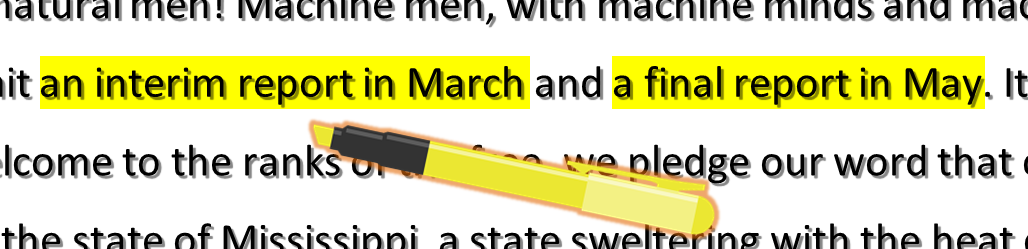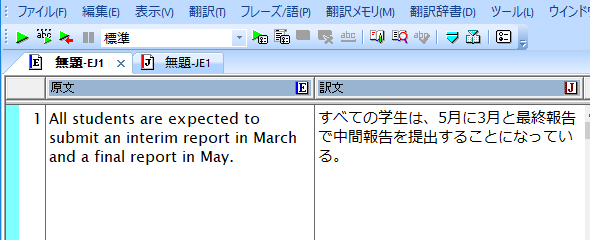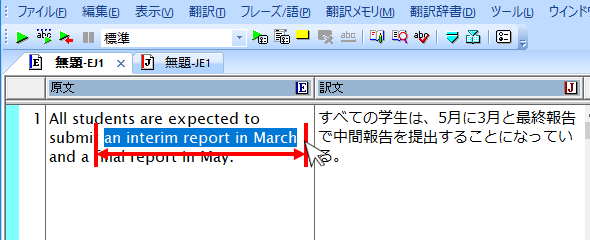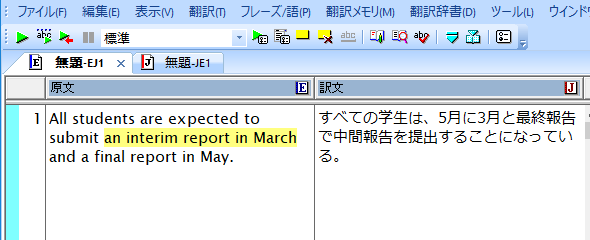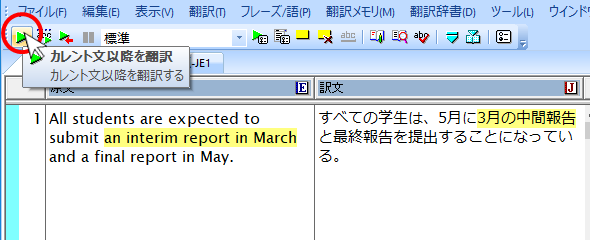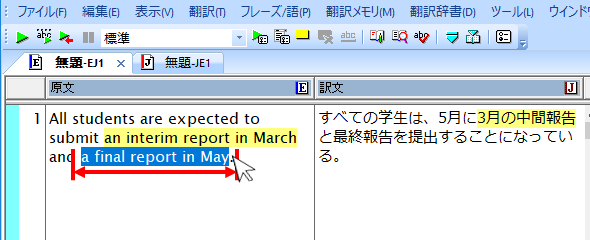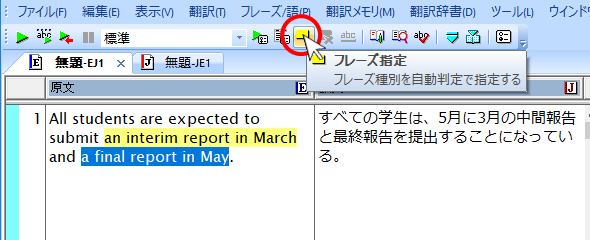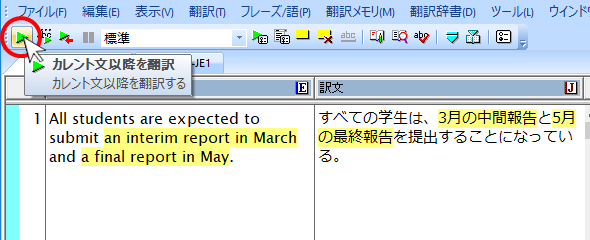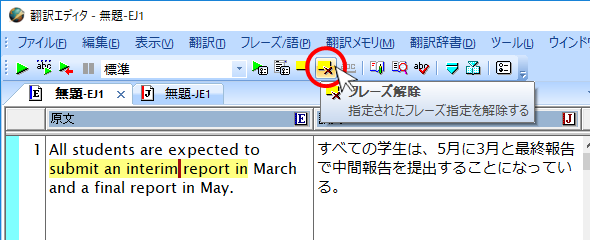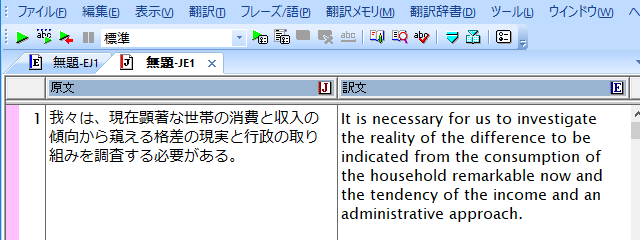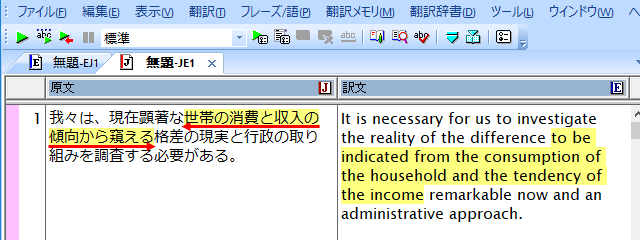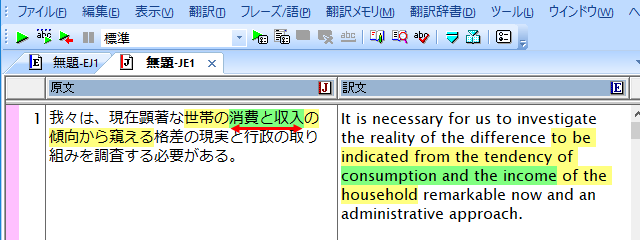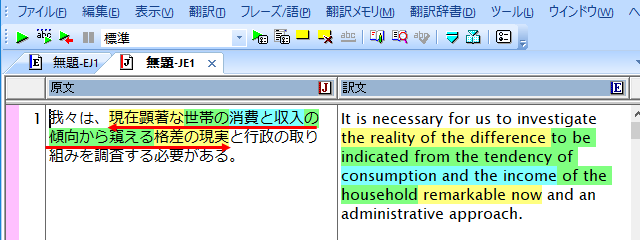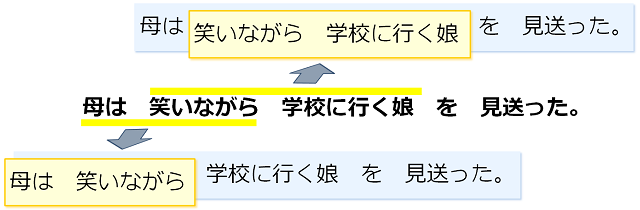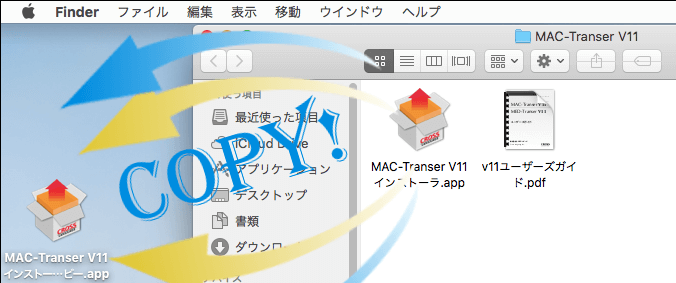クロスランゲージの翻訳ソフトは文章の構成を解析して要素に分解し、語の抜けがないよう翻訳して訳文を再構成します。ただし構造が複雑な文の場合には文節の範囲や係り受けをうまく解析できず、単純に翻訳しただけでは意味が通りづらい訳文となってしまうことがあります。そのような文は意味が通りやすいよう、翻訳する前に文章の一部を範囲指定(フレーズ指定)することで、訳質が大きく向上します。
本エントリではTranserシリーズを例に、PC-Transerの画面で「文章を意味のかたまり単位で指定する」フレーズ指定の機能を紹介します。なお、本機能はWindows版/Mac版、「翻訳ピカイチ」シリーズ、英語以外の言語の製品でも同様に行えますので、ご使用の場合は適宜読み替えてください。
1. 修飾語が複数あり、うまく訳せない例
まずは英→日の翻訳で試してみましょう。
たとえば以下の原文と、期待される訳文をご覧ください。
| 原文: All students are expected to submit an interim report in March and a final report in May. 期待する訳: |
しかしこれをそのまま翻訳すると、以下のような結果になります。
| 訳文(素訳): すべての学生は、5月に3月と最終報告で中間報告を提出することになっている。 |
上記の文はMarchとMayという特徴的な2語があるおかげで、人の目では “an interim report in March” と “a final report in May” という2つの要素がandで結ばれた文章であると察することができます。しかし単に翻訳しただけでは、本来セットとして解釈するべき「3月の中間報告」と「5月の最終報告」がばらばらになってしまいました。
そこで、このように本来ひとかたまりで解釈するべき語の範囲を、翻訳時にセットで取り扱うよう指定する「フレーズ指定」機能の出番です。
2. フレーズ指定を使ってみる
フレーズ指定の方法は簡単です。
セットとして認識させたい範囲を選択し、「翻訳」ツールバーより「フレーズ指定」を選択するだけで、蛍光ペンでマーカーを引いたようにフレーズが指定されます。
フレーズ指定できたら、翻訳を実行してください。
範囲指定された箇所は翻訳時にばらばらにならず、意味が通じる集合となって訳されるとともに、訳文でもその範囲が強調色で表示されます。
この例では2箇所をフレーズ指定することで、より分かりやすい訳を得ることができました。
一連の流れは動画でもご覧いただけます。
意味の要素となる(ばらばらに訳したくない)部分を、マーカーペンを引くように範囲指定して翻訳する「フレーズ指定」の基礎をご紹介しました。この例ではセットとして解釈したい部分が2ヶ所あるため、範囲指定の都度翻訳することで訳の変化をご覧いただけます。
3. 複雑な文に多重フレーズを設定する
フレーズ指定の機能は、複雑な文の翻訳に威力を発揮します。
次は日→英翻訳を試してみましょう。以下の例文をご覧ください。
| 原文: 我々は、現在顕著な世帯の消費と収入の傾向から窺える格差の現実と行政の取り組みを調査する必要がある。 |
幾重にもフレーズを指定する例をご覧いただくために、あえて日本語として分かりづらい構成の文を例としました。
文の構造を視覚化すると、上のようになります。それではフレーズ指定してみましょう。
フレーズ指定を重ね掛けすることで意味が通じやすくなり、訳質が向上する例をご覧いただきました。多重フレーズ指定とは、このように文の階層構造を明示することであると言えます。
フレーズ指定の重ね掛けは、上の例のように既に指定されているフレーズの範囲中にさらにフレーズ指定したり、またフレーズを覆うように広範囲にフレーズ指定することも可能です。
一連の流れを動画でもご紹介します。
|
|
4. フレーズ指定のコツ
フレーズの重ね掛けは、複雑な文の翻訳には必須の手法です。ピカイチシリーズでは2段階までですが、Transerシリーズでは32段階まで指定でき、また一文中の複数個所に複数段階のフレーズ指定を行うこともできます。最初の翻訳で思うような結果が出なかった場合は、文のかたまりに相当するところをとにかくフレーズ指定してゆくと良いでしょう。
※Transerシリーズでは、フレーズ指定レベルが色分けされて視覚的に表示されるのは4段階までです。それ以上のフレーズの階層(フレーズレベル)を確認する方法は、ユーザーズ・ガイドをご覧ください。
また特に日本文では、読点の打ち方次第で書き手の意図と読み手の印象にずれが出てしまったり、意味が大きく変わってしまったりすることがあります。分かりづらい文は翻訳結果を待たずともあらかじめフレーズ指定しておくクセをつけていただくと、訳文の正確さはぐんとと向上します。
フレーズ指定に関する詳しい使用法は、マニュアルの以下の項目をご覧ください。
Transer: ユーザーズ・ガイド > 応用編 > Transerの翻訳機能 > フレーズ翻訳
翻訳ピカイチ:ユーザーズ・ガイド > 翻訳エディタの機能 > フレーズ翻訳
内容についてご不明な点がございましたら、こちらのお問い合わせフォームにてお問い合わせください。